15 Tuyệt Chiêu Chữa Loa iPhone Bị Nhỏ Trong 1 Phút Ngay Tại Nhà
Loa iPhone bị nhỏ là vấn đề gây đau đầu cho rất nhiều người dùng. Vậy bí quyết để xử lý vấn đề này nhanh chóng và an toàn là gì? Hãy cùng HnamMobile khám phá ngay 15 tuyệt chiêu sửa chữa loa iPhone bị nhỏ ngay tại nhà chính xác nhất.

Tuyệt chiêu xử lý loa iPhone bị nhỏ hiệu quả nhất
12 Nguyên Nhân Khiến Loa iPhone Bị Nhỏ
Trong quá trình sử dụng sẽ xuất hiện rất nhiều nguyên nhân khiến loa iPhone bị nhỏ, nghe không rõ ràng. Bạn có thể tham khảo những thông tin dưới đây để xác định nguyên nhân khiến loa iPhone bị nhỏ.
-
Bụi bám vào loa nếu lâu ngày không được vệ sinh sẽ tích tụ khiến cho loa bị rè, âm thanh nhỏ và rất khó nghe.
-
Người dùng nhiều lần làm rơi điện thoại khiến máy bị hư hỏng, các mạch điện tử bên trong không còn hoạt động.
-
Sử dụng iPhone trong điều kiện môi trường ẩm ướt hoặc độ ẩm cao sẽ làm dây cáp hỏng dẫn đến loa iPhone bị nhỏ.
-
Các phần mềm và ứng dụng chạy ngầm được cài đặt trong máy xung đột với nhau sẽ khiến loa bị lỗi, chất lượng âm thanh giảm đi.
-
Cài đặt âm lượng quá lớn hoặc quá nhỏ, thường xuyên sử dụng các ứng dụng nghe lén, ghi âm cũng khiến loa iPhone bị nhỏ đi.
-
Các dây có nhiệm vụ kết nối tín hiệu hay mainboard của máy bị hỏng cũng dẫn đến tín hiệu chập chờn, loa bị nhỏ hơn.
-
iPhone đang sử dụng hệ điều hành không tương thích với thiết bị dẫn đến máy hoạt động không bình thường, loa bị lỗi.
-
Bạn đang ở nơi có sóng yếu, không bắt được tín hiệu âm thanh khiến nghe không rõ ràng, tiếng nhỏ và rè…
-
iPhone đang được đặt ở chế độ im lặng khiến loa ngoài không phát được âm thanh khiến bạn tưởng loa iPhone bị nhỏ.
-
iPhone đang được kết nối với Bluetooth hoặc tai nghe AirPods nên loa ngoài không nghe thấy bất cứ âm thanh nào hoặc nghe rất nhỏ.
-
Sử dụng tai nghe không phù hợp trong thời gian dài có thể khiến loa bị lỗi (bao gồm cả loa trong và loa ngoài).
-
Máy bị nhiễm virus khi cài đặt các phần mềm liên quan đến âm thanh nhưng không rõ nguồn gốc.

Loa iPhone bị nhỏ - nguyên nhân do đâu?
15 Cách Toàn Diện Dứt Điểm Lỗi Loa iPhone Bị Nhỏ
Căn cứ vào những nguyên nhân trên, chúng tôi sẽ bật mí cho bạn 15 mẹo nhỏ xử lý tình trạng loa iPhone bị nhỏ. Bạn có thể cân nhắc thực hiện lần lượt các cách dưới đây hoặc kết hợp nhiều cách để đạt hiệu quả nhanh nhất.
Cách 1: Thử tăng âm lượng hết cỡ bằng phần mềm
Trước tiên, bạn thử tăng âm lượng hết cỡ bằng phần mềm:
-
Bước 1: Đầu tiên mở mục Cài đặt sau đó chọn Âm thanh
-
Bước 2: Kiểm tra phần tùy chọn.
-
Bước 3: Thử kiểm tra Âm lượng có được bật hay chưa. Nếu nút âm lượng đang được bật thì chúng ta chỉ dùng các nút ở bên trái của iPhone. Những nút có tác dụng hỗ trợ điều chỉnh âm lượng ở mức phù hợp nhất.
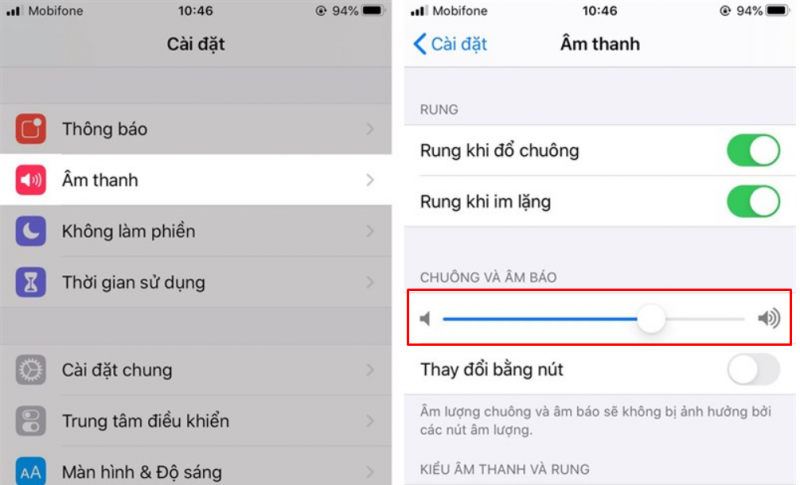
Tăng âm lượng hết cỡ bằng phần mềm dễ dàng giải quyết loa iPhone bị nhỏ
Cách 2: Tắt chế độ im lặng
Trong quá trình sử dụng, đôi khi người dùng quên mình đang để iPhone ở chế độ im lặng. Trong trường hợp này chỉ cần tắt chế độ im lặng là loa sẽ trở lại bình thường. Các bước để xử lý tình huống ngày như sau:
-
Bước 1: Kiểm tra xem bạn có đang để dế yêu của mình ở chế độ im lặng hay không.
-
Bước 2: Nếu phát hiện chiếc iPhone của bạn đang đặt chế độ im lặng hãy tắt chế độ này bằng cách gạt nút xanh.
-
Bước 3: Thử điều chỉnh lại âm thanh và xem loa đã hoạt động bình thường chưa.
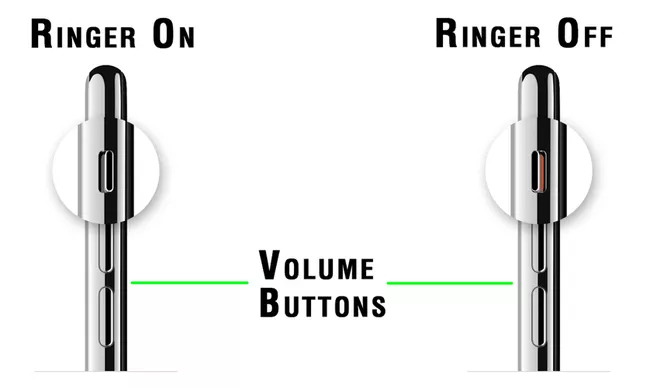
Tắt chế độ im lặng bằng phím cảm ứng hoặc phím cơ học
Cách 3: Tắt chế độ Giảm âm thanh lớn trên iPhone
Nếu bạn vô tình cài đặt chế độ Giảm âm thanh lớn thì bất cứ âm thanh nào phát ra từ iPhone cũng sẽ khá nhỏ. Lúc này, bạn chỉ cần tắt chế độ này đi là âm thanh sẽ trở lại mức bình thường, đủ để nghe rõ. Các thao tác để tắt chế độ này như sau:
-
Bước 1: Bạn hãy vào Cài đặt và chọn mục Âm thanh & Cảm ứng (hoặc Âm thanh)
-
Bước 2: Tiếp tục chọn mục An toàn tai nghe và tắt chế độ Giảm âm thanh lớn.
-
Bước 3: Kiểm tra lại xem loa của bạn còn phát ra âm thanh nhỏ nữa không.
Nếu sử dụng iOS 13 trở về trước, cách làm sẽ có sự thay đổi:
-
Bước 1: Vào phần Cài đặt để tìm mục Nhạc.
-
Bước 2: Tìm và tắt phần Giới hạn âm lượng đi.
Lưu ý: Trên iOS 14 thì tùy chọn này đã bị loại bỏ hoàn toàn.
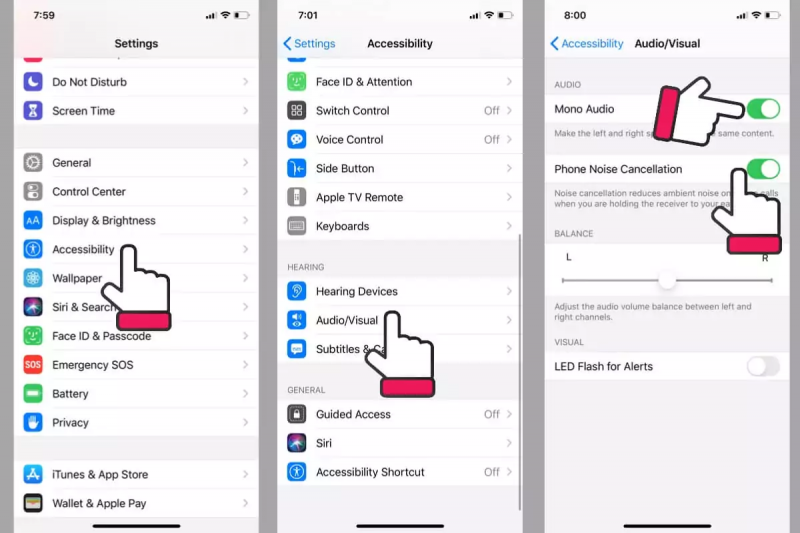
Tắt chế độ giới hạn âm lượng chỉ với 3 thao tác
Cách 4: Chỉnh lại EQ trên iPhone
EQ sử dụng để điều chỉnh âm thanh sao cho phù hợp, tuy nhiên, đôi khi nó sẽ khiến loa bị nhỏ hơn mức bạn mong muốn. Nếu muốn âm thanh trở lại mức mà bạn cảm thấy phù hợp và đủ nghe thì phải chỉnh lại EQ bằng các bước như:
-
Bước 1: Đầu tiên bạn vào mục Cài đặt và chọn Nhạc
-
Bước 2: Tiếp theo bạn hãy chọn mục EQ và chọn Đêm khuya.
-
Bước 3: Lúc này âm lượng đã được điều chỉnh thành công và bạn cần kiểm tra lại xem loa đã ổn chưa.
Lưu ý: Cấu hình EQ thường được sử dụng để cân bằng âm thanh trên các thiết bị điện tử. Tùy chọn này trên iPhone sẽ hỗ trợ bạn rất nhiều trong việc điều chỉnh âm thanh phù hợp với các thể loại nhạc. Tất nhiên cách làm này sẽ chỉ đúng nếu bạn đang sử dụng Apple Music để nghe nhạc.
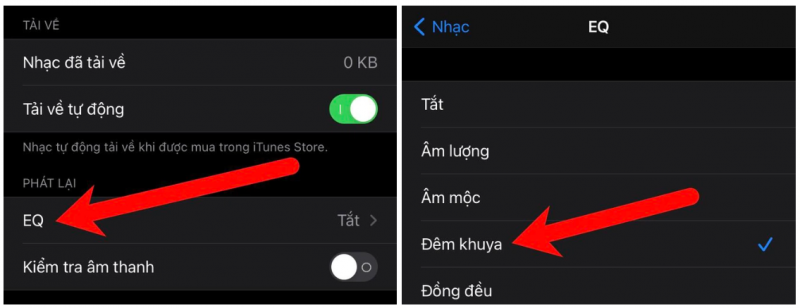
Điều chỉnh EQ trên iPhone giúp âm lượng trở về mức phù hợp
Cách 5: Tăng mức âm lượng ngay trên app mà bạn thấy loa iPhone bị nhỏ
Nếu bạn đang nghe nhạc trên ứng dụng, có thể bạn sẽ vô tình điều chỉnh mức âm thanh nhỏ hơn so với thông thường. Cho nên để giải quyết tình trạng loa iPhone bị nhỏ khi nghe nhạc trên App bạn có thể thử các bước sau:
-
Bước 1: Vào mục cài đặt để chọn Phát lại.
-
Bước 2: Tìm đến mục Mức âm lượng, bạn hãy chọn mức âm lượng là To.
-
Bước 3: Kiểm tra mức âm lượng mặc định được phát xem đã ổn chưa.
Lưu ý: Những thao tác này chỉ được chỉ áp dụng khi loa iPhone bị nhỏ trong lúc bạn đang nghe nhạc trên Spotify.
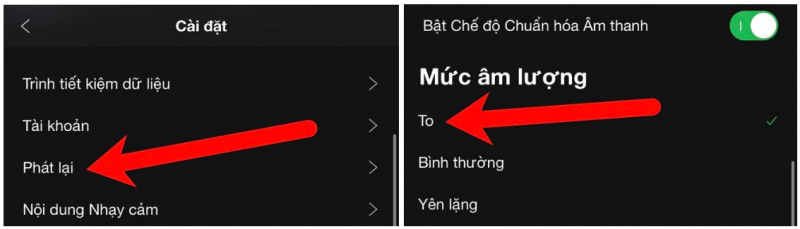
Tăng mức âm lượng ngay trên App khi nghe nhạc
Cách 6: Cắm và tháo tai nghe
Nếu máy bị kẹt ở chế độ tai nghe thì loa iPhone của bạn sẽ rất nhỏ và thậm chí là không nghe thất âm thanh phát ra ở loa ngoài. Do đó nếu loa iPhone bị nhỏ do nguyên nhân này, bạn có thể thử cắm và tháo tai nghe với 2 thao tác đơn giản.
-
Bước 1: Cắm tai nghe vào iPhone (chú ý lựa chọn tai nghe phù hợp và có chất lượng tốt tránh cho loa lại hỏng nặng thêm).
-
Bước 2: Rút tai nghe ra và thử cắm lại lần nữa xem máy có bị kẹt ở chế độ tai nghe không.
Lưu ý: Thao tác trên chỉ có thể áp dụng nếu điện thoại iPhone mà bạn đang dùng vẫn còn jack tai nghe 3.5 mm.
Cách 7: Ngắt kết nối Bluetooth với các thiết bị khác
Khi bạn bật Bluetooth trên iPhone thì iPhone của bạn có thể sẽ kết nối với một thiết bị âm thanh khác cũng đang bật Bluetooth. Trường hợp này bạn tất nhiên sẽ khó mà nghe thấy bất cứ âm thanh gì hoặc có thể nghe thấy rất nhỏ. Để giải quyết tình huống này bạn phải ngắt kết nối Bluetooth với các cách sau:
-
Cách 1: Tắt Bluetooth bằng cách truy cập vào Trung tâm điều khiển.
-
Cách 2: Vào mục Cài đặt chọn Bluetooth nhằm kiểm tra xem có thiết bị nào đang kết nối với iPhone của bạn không. Sau đó bạn chỉ cần ngắt kết nối với thiết bị này là có thể khắc phục tình trạng loa iPhone bị nhỏ.
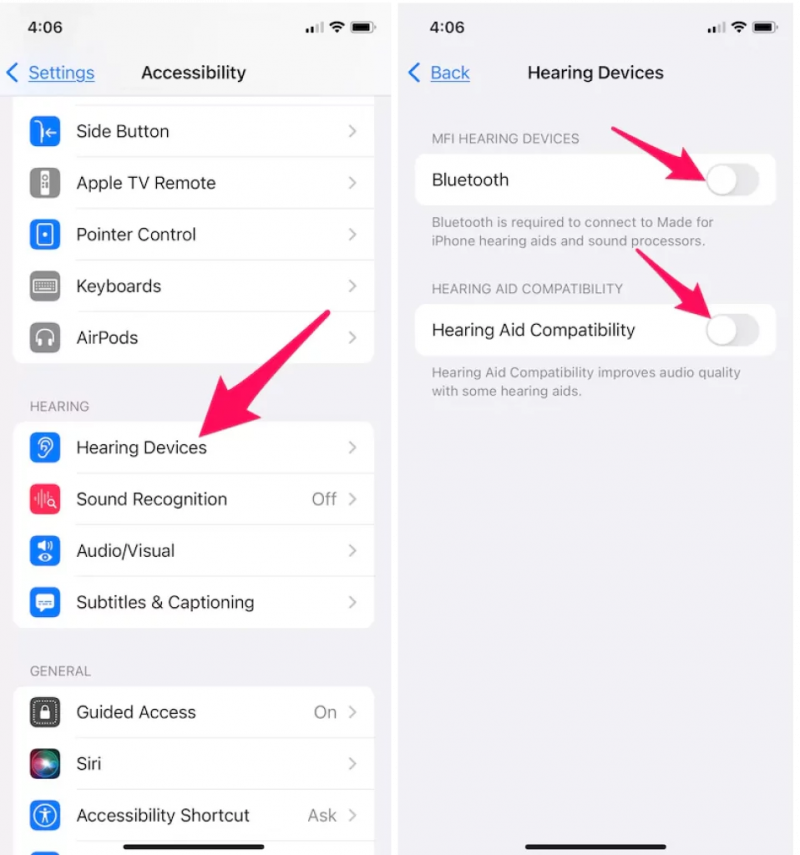
Ngắt kết nối Bluetooth với các thiết bị khác để khắc phục loa iPhone
Cách 8: Vệ sinh loa ngoài
Loa ngoài của iPhone rất dễ bị bám bụi sau thời gian dài sử dụng và không được vệ sinh đúng cách. Lớp bụi này sẽ ngăn âm thanh phát ra bên ngoài khiến cho loa iPhone bị nhỏ. Cách vệ sinh loa ngoài như sau:
-
Bước 1: Chuẩn bị một dụng cụ có phần lông nhỏ và mềm, phổ biến nhất là sử dụng chiếc bàn chải đánh răng đã cũ.
-
Bước 2: Sử dụng dụng cụ vừa chuẩn bị để chà nhẹ vào phần loa (chú ý cọ sạch từng lỗ nhỏ).
-
Bước 3: Phủi sạch bụi trong loa và kiểm tra lại xem âm thanh phát ra đã ổn chưa.
Lưu ý: Ngoài việc sử dụng bàn chải mềm, bạn cũng có thể cân nhắc những dụng cụ giúp vệ sinh sâu hơn như:
-
Bình xịt nén khí - dụng cụ chuyên dụng dùng để vệ sinh loa.
-
Bộ dụng cụ cọ vệ sinh khe hở được dùng cho loa trên điện thoại.
-
Băng keo dán.
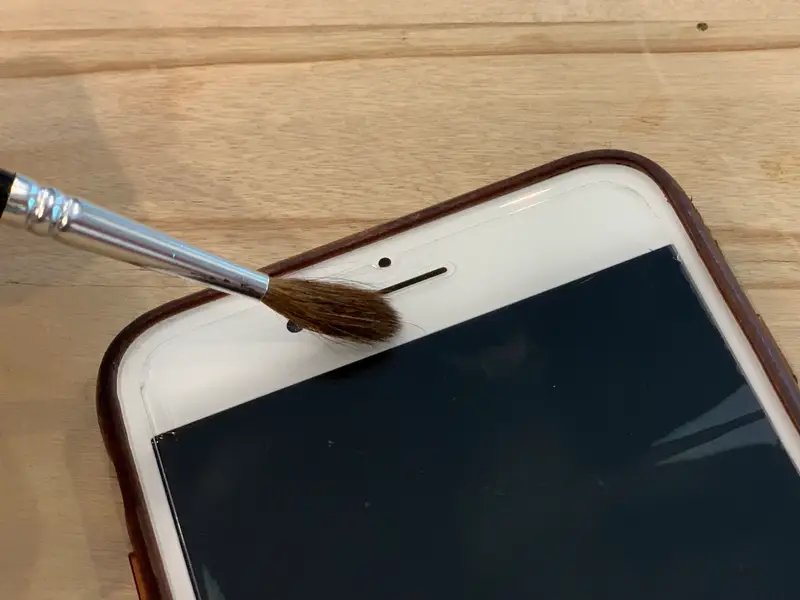
Vệ sinh loa ngoài iPhone với cọ mềm
Cách 9: Hút ẩm - hút nước loa nếu loa bị vào nước
Khi điện thoại bị rơi xuống nước, phần mạch kết nối tín hiệu âm thanh sẽ bị chập hoặc xảy ra các hiện tượng hư hại khiến loa bị rè, không nghe rõ. Do đó việc hút ẩm, đẩy nước ra ngoài sẽ khắc phục được hiện tượng trên.
Cách thực hiện:
-
Bước 1: Để iPhone của bạn nghiêng một góc khoảng 45 độ so với mặt phẳng.
-
Bước 2: Đặt mặt loa úp xuống (tức là màn hình hướng xuống đất) và sử dụng một miếng vải mềm để thấm nước cho điện thoại.
-
Bước 3: Chờ cho nước ra hết thì có thể kiểm tra xem loa đã hoạt động bình thường chưa.
Nếu cách làm trên không thể giải quyết nước đã thấm vào các hốc của loa thì bạn cũng có thể thử:
-
Đẩy thoát nước ra ngoài loa bằng cách đặt loa gần quạt nhỏ, bật trong thời gian dài 1 - 2 tiếng
-
Sử dụng máy sấy để đẩy nước ra ngoài và khiến nước khô nhanh hơn.
-
Dùng máy hút bụi ở chế độ vừa phải nhằm hút nước ra ngoài.
-
Đem iPhone bỏ vào thùng gạo để gạo hút hết hơi ẩm hoặc đặt điện thoại vào hộp có đặt nhiều túi hút ẩm xung quanh.
-
Thấm nước trong loa bằng bông tăm có đầu nhỏ và mềm.
-
Dùng tần số rung trên các ứng dụng Siri Shortcuts hoặc Sonic để đẩy nước văng ra ngoài.
Lưu ý: Phương án này chỉ có thể áp dụng trong tình huống iPhone mới bị nước vô và chỉ ảnh hưởng đến loa. Nếu các linh kiện khác cũng gặp vấn đề thì cần nhanh chóng đến trung tâm sửa chữa để được xử lý.
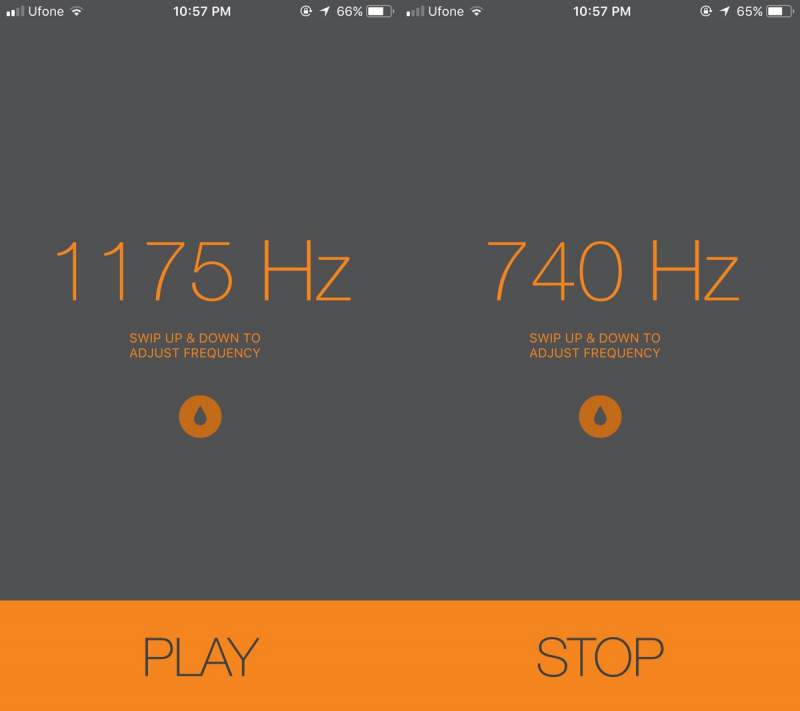
Sử dụng phần mềm Sonic để đẩy nước ra khỏi loa
Cách 10: Khởi động lại máy
iPhone có thể bị lỗi âm thanh do rất nhiều nguyên nhân khác nhau như ứng dụng không tương thích. Khởi động máy sẽ giúp thiết lập lại một số cài đặt của máy. Nếu không tìm được nguyên nhân tại sao loa iPhone bị nhỏ, hãy khởi động lại máy hay khởi động lại hệ điều hành giúp loa thoát khỏi lỗi.
Cách thực hiện:
-
Bước 1: Bạn hãy nhấn và giữ nút nguồn khoảng 3-5s (1 số máy sẽ mất khoảng 10s để tắt nguồn).
-
Bước 2: Khi máy hiện dòng chữ “Slide to power off” hãy vuốt để tắt màn hình.
-
Bước 3: Chờ cho máy tắt hẳn rồi khởi động lại xem lỗi loa đã được khắc phục chưa.
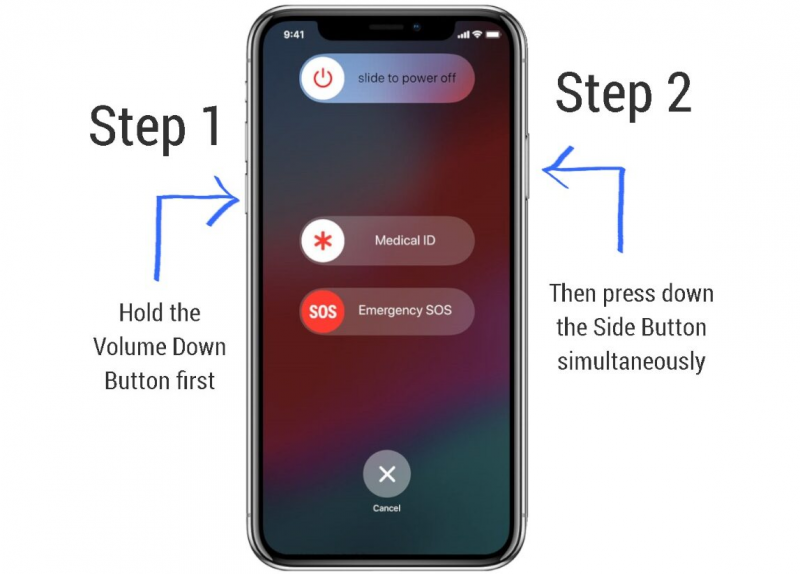
Hướng dẫn tắt iPhone bằng các phím cơ học
Cách 11: Cập nhật phần mềm
Cập nhật phần mềm cũng là một cách khắc phục âm thanh (loa iPhone bị nhỏ) tương đối hiệu quả. Bởi vì các phần mềm, ứng dụng chạy ngầm không tương thích sẽ dẫn đến máy bị lỗi, loa gặp trục trặc.
Cách thực hiện:
-
Bước 1: Trong khoảng 10 giây bạn hãy giữ cả nút Home và nút nguồn.
-
Bước 2: Khi màn hình xuất hiện lệnh “Slide to power off” yêu cầu trượt để tắt nguồn thì hãy làm theo.
-
Bước 3: Bật lại nguồn của máy và truy cập vào mục Cài đặt.
-
Bước 4: Trong mục Cài đặt, bạn hãy nhấn chọn Cài đặt chung.
-
Bước 5: Tiếp tục chọn Cập nhật phần mềm để điện thoại tự chọn các phần mềm mới nhất.
-
Bước 6: Kiểm tra máy và xem thử các lỗi âm thanh đã được khắc phục và hoạt động ổn định hay chưa.
Cách 12: Factory Reset (Thiết lập lại cài đặt gốc)
Nếu bạn đã thử mọi cách kể trên mà vẫn không thấy tác dụng thì có thể thử thiết lập cài đặt mặc định (factory reset). Cách làm này sẽ đưa chiếc iPhone của bạn quay về cài đặt mặc định ban đầu, loại bỏ tất cả cài đặt đã gây ảnh hưởng tới loa iPhone.
Các bước thực hiện:
-
Bước 1: Bạn vào phần Cài đặt và truy cập mục Cài đặt chung
-
Bước 2: Tiếp tục nhấn chọn mục Đặt lại và chọn Đặt lại tất cả cài đặt.
-
Bước 3: Xác nhận yêu cầu khôi phục mọi cài đặt gốc trên thiết bị của bạn.
-
Bước 4: Hệ thống sẽ tiến hành khởi động lại đồng thời thiết lập lại các cài đặt mặc định của iPhone.
-
Bước 5: Sau khi quá trình khôi phục cài đặt gốc kết thúc, bạn hãy kiểm tra xem loa điện thoại đã khắc phục được lỗi hay chưa.
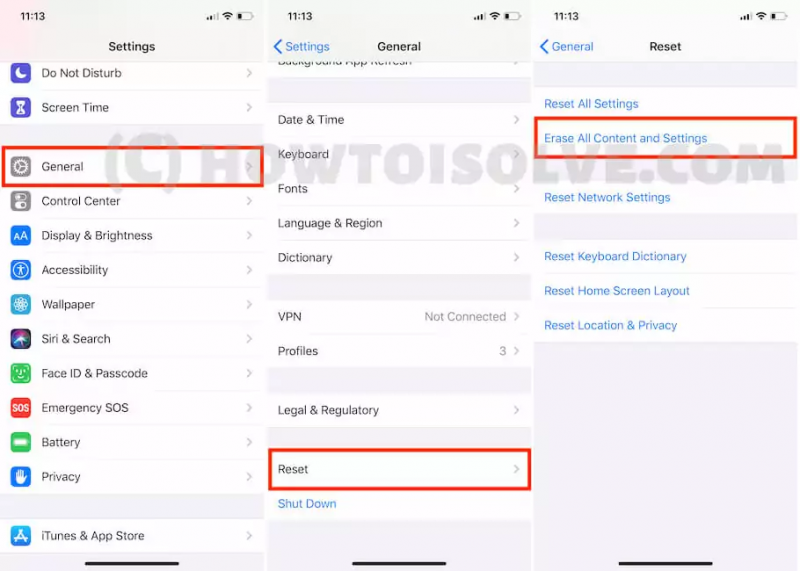
Đặt lại cài đặt khôi phục thiết lập ban đầu của iPhone
Cách 13: Thực hiện Hard Reset thiết bị iPhone
Nếu thực hiện hết 12 cách trên nhưng vẫn chưa đạt được hiệu quả mong muốn thì bạn hãy thử Hard Reset lại thiết bị. Hard Reset cũng là một cách khôi phục cài đặt ban đầu nên sẽ giải quyết các lỗi trên iPhone trong quá trình sử dụng.
Với các thiết bị iPhone được ra mắt trước iPhone 6S Plus:
-
Bước 1: Nhấn và giữ đồng thời 2 phím Nguồn + Nút Home (thời gian khoảng 20 tới 30 giây)
-
Bước 2: Hard Reset trên iPhone thành công và bạn có thể kiểm tra lại loa của thiết bị.
Hard Reset các thiết bị từ iPhone 7 đến iPhone 8S Plus:
-
Bước 1: Nhấn giữ phím Nguồn nằm bên cạnh phải của iPhone.
-
Bước 2: Vừa nhấn giữ phím Nguồn này vừa nhấn giữ thêm phím Giảm âm lượng.
-
Bước 3: Giữ tổ hợp phím trên trong khoảng 30 giây. Sau đó bạn hãy chờ đến khi biểu tượng quả táo xuất hiện trên màn hình. Sau đó thả tay ra và chờ xem kết quả hard reset của máy.
Các thiết bị iPhone X trở lên có thể được Hard Reset:
-
Bước 1: Bạn hãy nhấn một lần vào phím Tăng âm lượng.
-
Bước 2: Nhấn phím Giảm âm lượng.
-
Bước 3: Nhấn giữ phím Nguồn trong thời gian từ 20 - 30 giây. Bạn hãy chờ cho đến khi trên màn hình xuất hiện biểu tượng quả táo.
Lưu ý: Khi thực hiện Hard Reset toàn bộ dữ liệu trên iPhone của bạn sẽ bị xóa sạch. Do đó nếu bạn không có phương án backup dữ liệu hay không tự tin thì không nên thử thao tác này.
Cách 14: Bảo hành thiết bị iPhone
Tình huống xấu nhất là bạn đã áp dụng mọi phương án nhưng vẫn không thể xử lý được tình trạng loa iPhone bị nhỏ. Vậy thì bạn cũng đừng quá lo lắng mà hãy đến ngay trung tâm bảo hành uy tín gần nhất. Chuyên gia tại Apple Store sẽ giúp bạn kiểm tra bộ phận bị lỗi trong loa iPhone. Nếu bạn chưa hiểu rõ về chính sách hay địa chỉ bảo hành hãy liên hệ với bộ phận hỗ trợ của Apple trực tuyến để có giải pháp bảo hành phù hợp nhất.
Lưu ý: Để giải pháp này có hiệu quả thì iPhone của bạn bắt buộc phải là iPhone chính hãng và còn hạn bảo hành. Nếu iPhone đã hết bảo hành thì bạn có thể tham khảo cách 15.
Cách 15: Đến trung tâm sửa chữa để kiểm tra khắc phục
Như đã nói ở trên, trong tình huống iPhone của bạn đã hết bảo hành thì đến trung tâm sửa chữa là lựa chọn phù hợp nhất. Thay vì tự sửa tại nhà và khiến tình trạng tồi tệ hơn thì hãy lựa chọn trung tâm sửa chữa uy tín. Những trung tâm sửa chữa như Hcare của Hnam sẽ giúp bạn an tâm về chất lượng dịch vụ và giúp bạn khắc phục mọi vấn đề sớm nhất.
5 Câu Hỏi Thường Gặp Khi Loa iPhone Bị Nhỏ
Câu 1: Làm gì khi loa nghe gọi iPhone bị nhỏ?
Đáp: Hãy thử di chuyển đến nơi có sóng ổn định hơn. Nếu bạn đang ở nơi sóng yếu và chập chờn thì loa iPhone sẽ rất nhỏ và rè. Vì vậy hãy kiểm tra xem khu vực bạn đang đứng có bắt được sóng không. Nếu vị trí đó sóng quá yếu thì hãy thử di chuyển đến một vị trí thuận tiện và có sóng ổn định hơn.
Câu 2: Làm thế nào khi vệ sinh xong mà loa iPhone vẫn bị nhỏ và rè?
Đáp: Nguyên nhân có thể do màng loa điện thoại đã gặp phải vấn đề. Tình huống này, chúng ta không thể sửa chữa mà cần đem máy đến những trung tâm sửa chữa và bảo hành uy tín gần nhất. Tại đây, các chuyên gia sẽ tư vấn và sửa chữa điện thoại của bạn nhanh và chính xác nhất.
Câu 3: Chi phí sửa chữa loa iPhone bị nhỏ là bao nhiêu?
Đáp: Loa bị nhỏ có thể do nhiều nguyên nhân gây ra và tương ứng với đó chi phí sửa chữa cũng sẽ không giống nhau. Nếu bạn sử dụng dịch vụ của Hnam và cần thay thế loa mới thì có thể tham khảo giá dịch vụ dưới đây.
-
Loa ngoài iPhone có chi phí thay từ 270.000đ đến 890.000đ
-
Loa trong iPhone có chi phí thay từ 250.000đ đến 790.000đ
Câu 4: Chất lượng âm thanh có bị ảnh hưởng khi vệ sinh loa iPhone không?
Đáp: Nếu vệ sinh sai cách, ví dụ như chọc thủng màng loa thì linh kiện chắc chắn bị ảnh hưởng. Lúc này chất lượng âm thanh và độ bền của loa chắc chắn sẽ không bằng và thậm chí là còn tệ hơn khi chưa vệ sinh.
Câu 5: Đất sét có thể được sử dụng để vệ sinh loa iPhone hay không?
Đáp: Câu trả lời là KHÔNG. Cách làm này không đem đến hiệu quả như mong muốn mà thậm chí còn có thể gây hại cho loa. Bởi đất sét rất dễ bị kẹt lại ở loa trong quá trình vệ sinh, vừa không thể lấy đi hết bụi bẩn mà ngược lại còn khiến tình trạng loa trở nên nghiêm trọng hơn.
Như vậy, khi loa iPhone bị nhỏ, nếu bạn không thể khắc phục tại nhà hãy mang máy đến những trung tâm uy tín như Hcare để được tư vấn và sửa chữa kịp thời. Ngoài ra bạn cũng hãy cân nhắc mua iPhone tại Hnam để được đảm bảo chất lượng loa và được bảo hành khi cần thiết.
HnamMobile
Danh mục
Sản phẩm mới
XEM TẤT CẢ
So sánh iPhone 14 Pro và 14 Plus: Lựa chọn nào phù hợp với bạn?

Chiêm ngưỡng trọn bộ 09 màu iPhone 14 ấn tượng

Samsung chính thức ra mắt thế hệ đồng hồ thông minh mới - Galaxy Watch 5 series

Bản beta mới nhất của Xcode 14 chứng thực màn hình luôn hiển thị trên iPhone 14 Pro
Thủ thuật - Ứng dụng
XEM TẤT CẢ
Apple Watch – Trợ Thủ Đắc Lực Giúp iPhone Trở Nên Hoàn Hảo Hơn

Sạc iPhone Nhanh Chuẩn Với MagSafe: Tối Ưu Hiệu Suất, Bảo Vệ Thiết Bị

Cách Tùy Chỉnh Ứng Dụng Mail Trên iOS 18.2 Để Trở Về Giao Diện Cũ

Có Nên Bật Chế Độ Tiết Kiệm Pin Trên iPhone? Giải Đáp Đầy Đủ & Chính Xác

iPhone Giờ Đây Còn Là Cả Một Chiếc Ví Thông Minh: Trải Nghiệm Apple Wallet Từ A–Z





